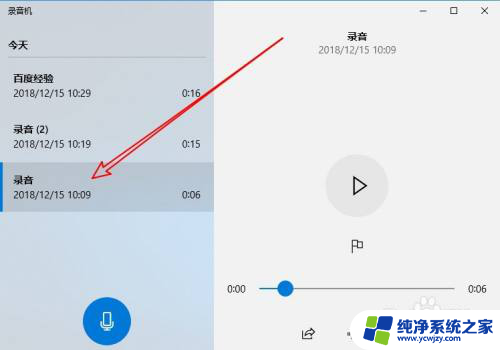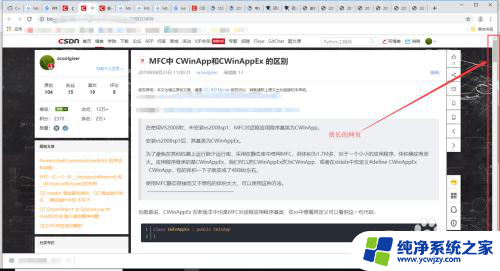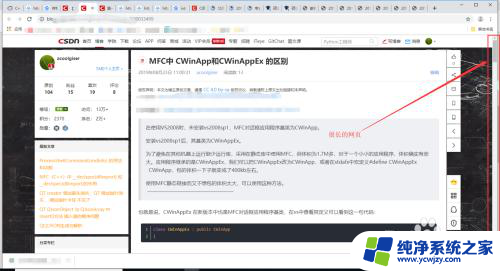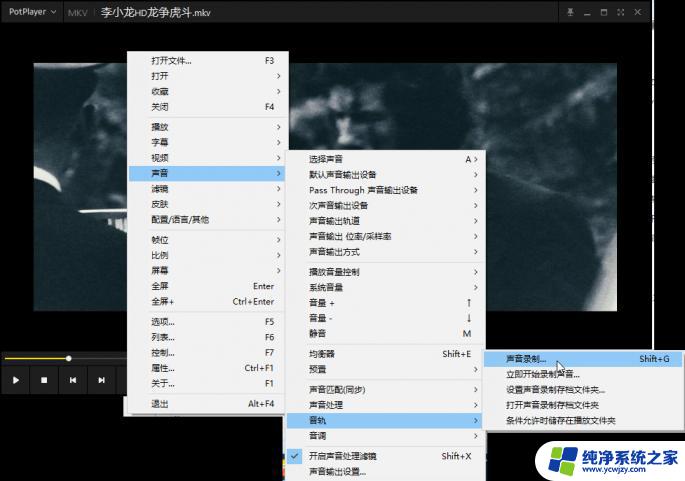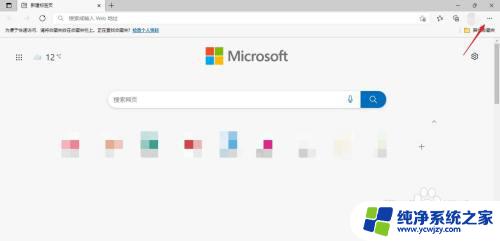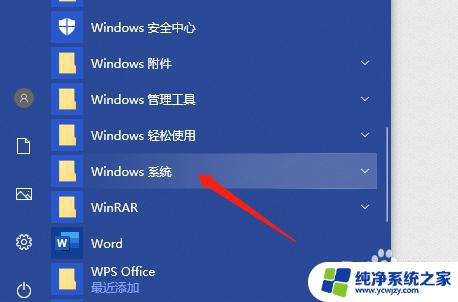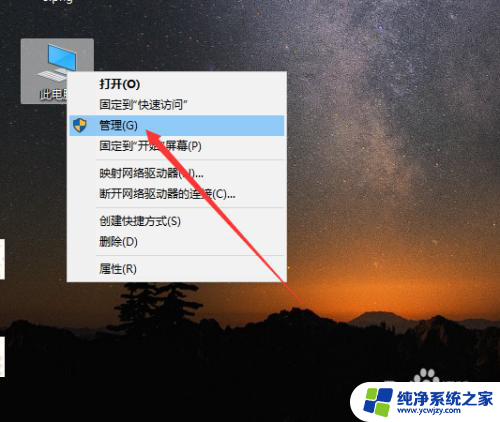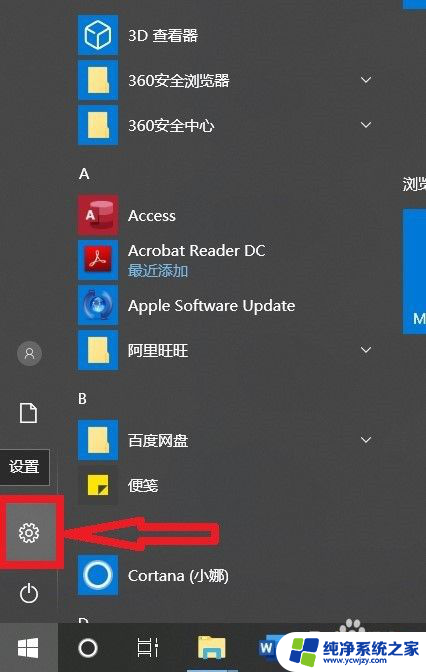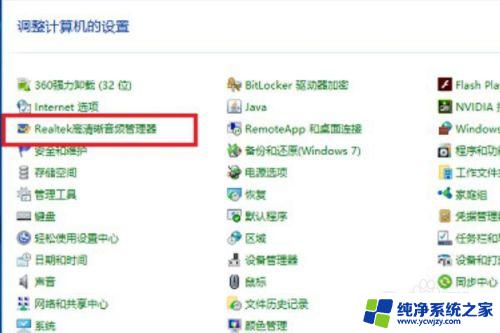电脑怎么截取音频
更新时间:2024-05-10 12:43:34作者:xiaoliu
在日常生活中,我们经常需要截取电脑上的音频文件,无论是为了制作音乐、录制语音还是编辑视频,而在Win10系统中,如何快速、简便地进行音频截取呢?下面就让我们来看一下Win10系统音频截取的教程。通过本教程,您将学会如何利用电脑轻松截取所需的音频,让您的工作更加高效、便捷。愿本教程能帮助您更好地应用电脑技术,提升工作效率。
方法如下:
1.在电脑上首先打开录音机,找到要编辑的录音文件。
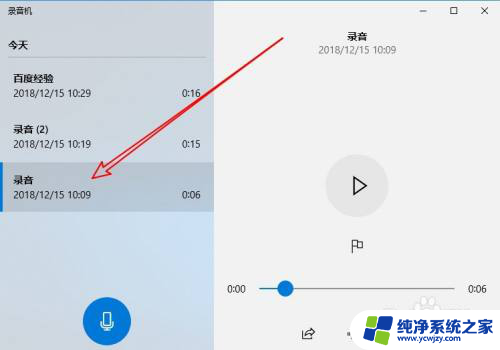
2.然后在右侧窗口点击工具栏上的裁剪按钮。
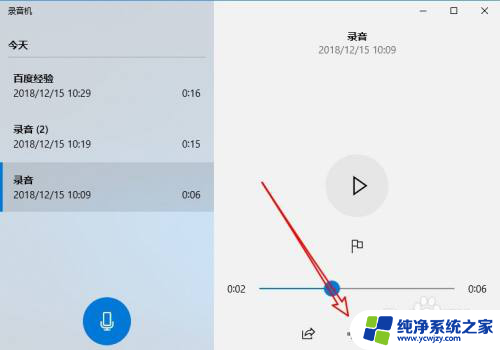
3.拖动裁剪工具条,设置好要排解的文件开头与结尾。
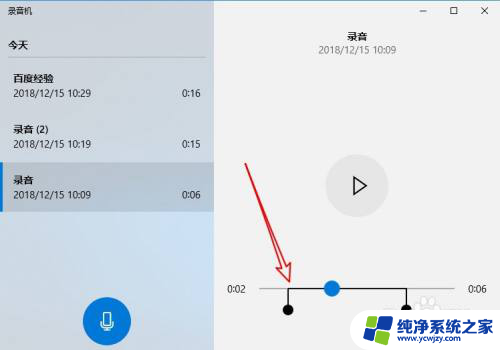
4.设置完成后,我们点击下面的保存按钮。
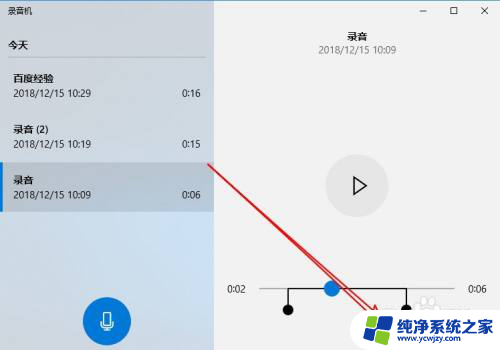
5.接着在打开的菜单中,点击保存副本的菜单项。
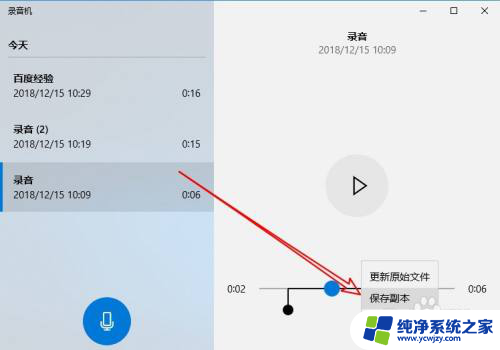
6.这样我们就可以把刚刚裁剪的文件保存成功了。
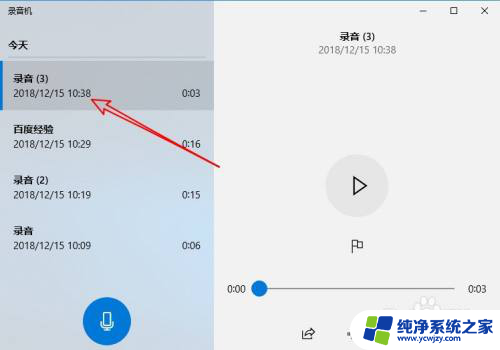
以上是电脑如何截取音频的全部内容,如果有任何疑问,用户可以按照小编的方法操作,希望能对大家有所帮助。